Все способы:
- Стартовая страница
- Панель инструментов
- Работа с файлами
- Настройка видеомаркера
- Текстовый оверлей
- Применение эффектов и фильтров
- Сканирование диапазона
- Перевод изображение в режим мозаики
- Подключаемые плагины
- Поддерживаемые файлы
- Инструменты черчения
- Добавление нового слоя
- Настройка аннотаций
- Достоинства
- Недостатки
- Скачать AmScope
- Вопросы и ответы: 3
Иногда требуется вывести изображение из USB-микроскопа в реальном времени, редактировать его или совершать любые другие действия. С такой задачей идеально справляются специальные программы. В этой статье мы рассмотрим одного из представителей подобного софта, а именно AmScope. Кроме этого расскажем о его преимуществах и недостатках.
Стартовая страница
Во время первого запуска программы отображается стартовое окно, через которое вы можете открыть картинку, перейти к просмотру папок или сразу осуществлять вывод картинки в реальном времени. Данное меню будет показываться во время каждого запуска AmScope. Если оно вам не нужно, снимите галочку с соответствующего пункта в этом же окне.
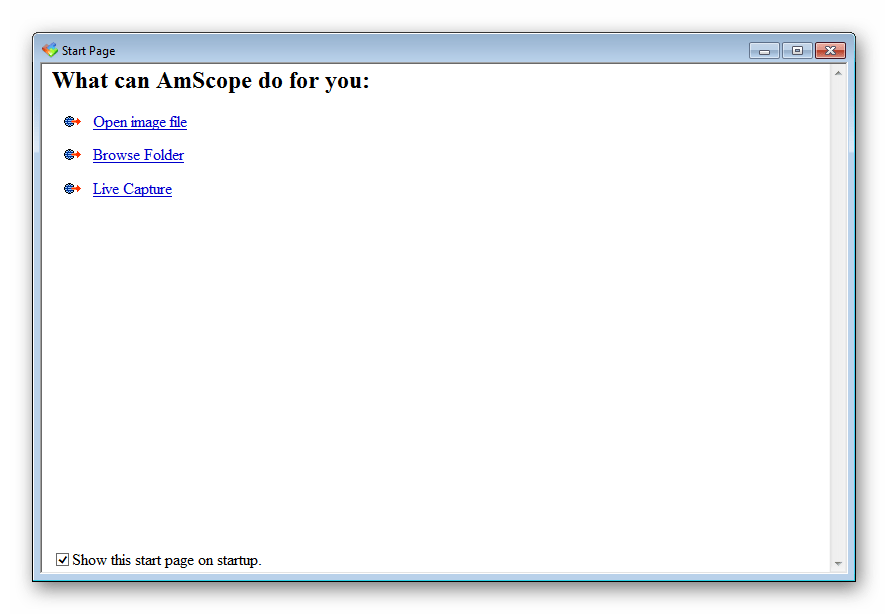
Панель инструментов
Одним из свободно перемещающихся окон в AmScope является панель инструментов. Она разделена на три вкладки. В первой выводятся выполненные операции. Вам доступна отмена или возврат любой из них. Во второй вкладке показываются все слои активного проекта. Такая функция является крайне полезной при работе с несколькими изображениями или видеозаписями одновременно. В третьей происходит работа с аннотациями, о них мы подробнее поговорим ниже.
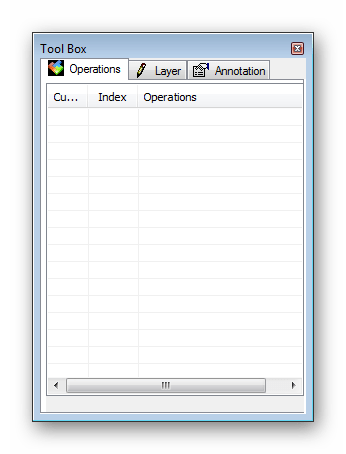
Работа с файлами
Помимо выведения изображения с микроскопа в реальном времени AmScope позволяет загружать картинки или видеозаписи в проект и работать с ними через встроенный редактор. Добавление осуществляется через соответствующую вкладку в главном меню программы. В этой вкладке также можно сохранить проект, экспортировать его или приступить к печати.

Настройка видеомаркера
Во время считывания картинки на рабочей области вы можете заметить видеомаркер. Его настройка выполняется в отдельном меню. Здесь доступно изменение его стиля, например, наиболее удобным считается крест. Далее настраивается высота, широта и расположение в соответствии с координатами.

Текстовый оверлей
AmScope имеет встроенный оверлей, который будет отображаться, когда вы переключились на любое другое окно. В отдельном меню настраиваются его параметры, выбирается подходящий шрифт, размер, цвет и активируются элементы для показа.
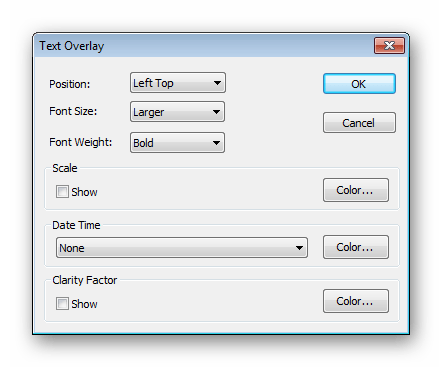
Применение эффектов и фильтров
В AmScope присутствует несколько различных эффектов и фильтров. Все они находятся в отдельном окне и распределены по вкладкам. Переключайтесь по ним, чтобы ознакомиться с полным списком и посмотреть результат применения. Вы можете выбрать один или несколько эффектов, чтобы придать изображению или видео необходимый вид.
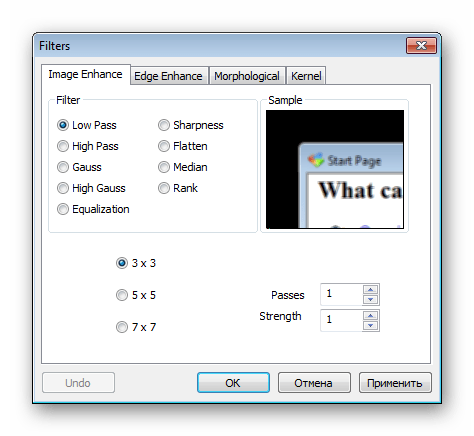
Сканирование диапазона
Некоторым опытным пользователям при мониторинге объектов через USB-микроскоп необходимо проводить сканирование диапазона. Вы можете запустить эту функцию и окно с данным инструментом будет всегда отображаться на рабочей области. Здесь в реальном времени происходит построение графика и пересчет активного диапазона.

Перевод изображение в режим мозаики
AmScope позволяет преображать полученное изображение с USB-микроскопа в режим мозаики. Вам доступна ручная настройка необходимых параметров, изменение расстояния между точками, выставление размера страницы. После всех манипуляций останется только выбрать требуемое изображение и программа автоматически произведет обработку.
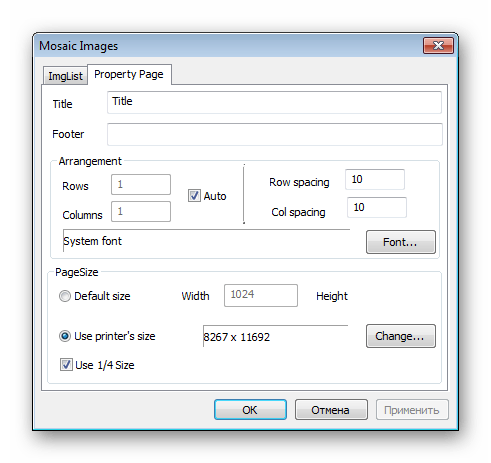
Подключаемые плагины
Рассматриваемая программа поддерживает загрузку нескольких плагинов, которые предназначены для выполнения особых действий и больше подходят опытным пользователям. В меню настроек вы можете изменить их параметры, активировать или удалить из списка. А запуск расширения выполняется через специальную вкладку в главном окне.
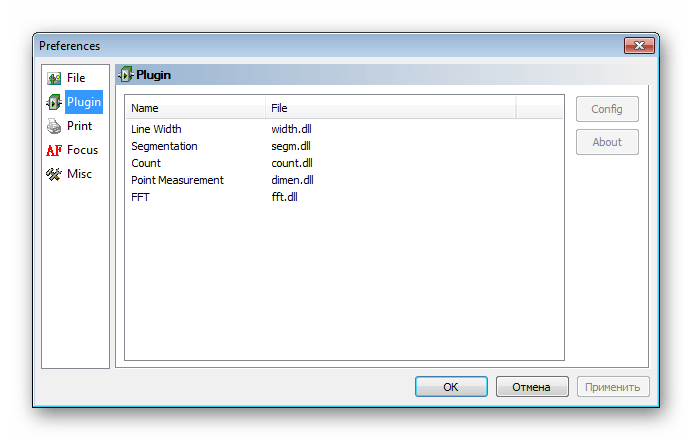
Поддерживаемые файлы
AmScope поддерживает практически все популярные форматы видео и изображений. Посмотреть весь список форматов и при надобности отредактировать его можно через соответствующий раздел в окне настроек. Снимите галочку напротив названия формата, чтобы исключить его из поиска. Кнопка «Default» позволит вернуть все значения по умолчанию.
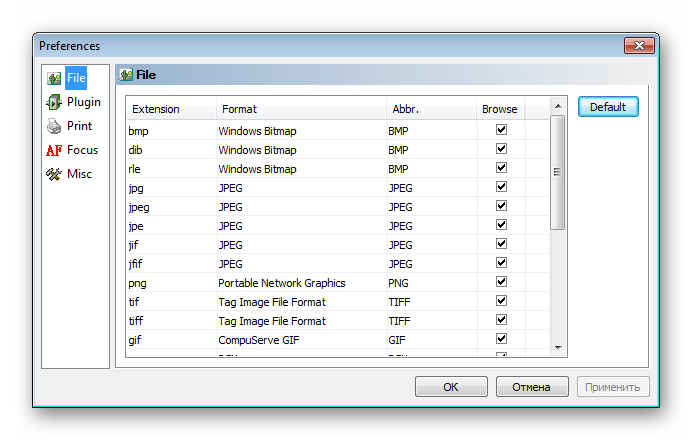
Инструменты черчения
Данный софт позволяет сразу же выполнять черчение и расчеты на найденном или загруженном изображении. Выполняется это все с помощью встроенных инструментов. Для них отведена небольшая панель в главном окне AmScope. Здесь присутствуют различные фигуры, линии, углы и точки.
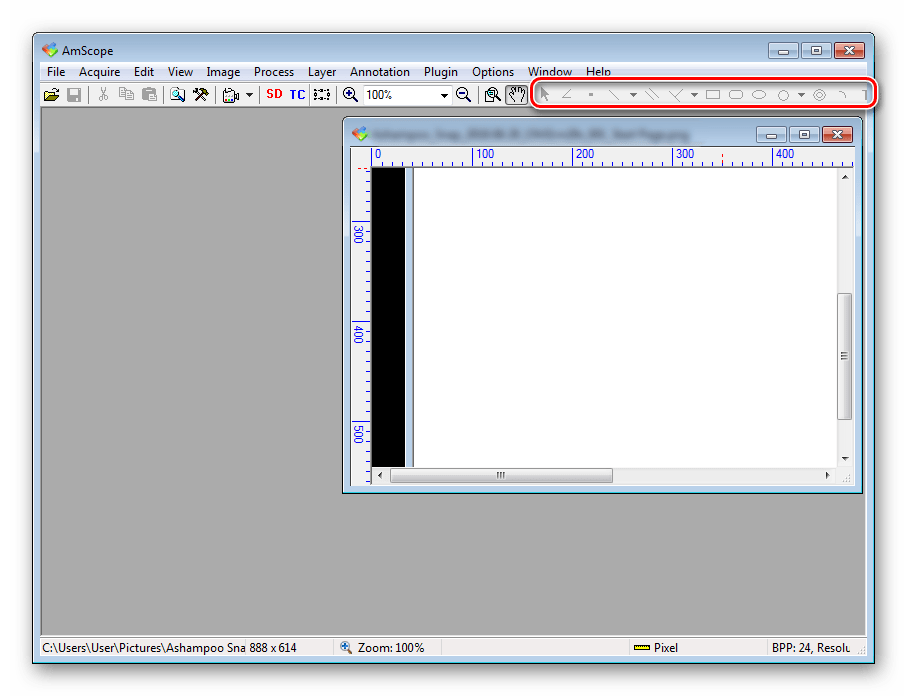
Добавление нового слоя
Новый слой создается автоматически после добавления фигуры, загрузки изображения или видео. Однако иногда требуется создать его автоматически, выставив определенные настройки. Сделать это можно через специальное окно, где требуется галочками отметить параметры, указать их цвет и задать имя новому слою. Он будет отображаться на панели инструментов. Если потребуется поместить его выше другого слоя, просто передвиньте вверх по списку.

Настройка аннотаций
Выше мы уже рассмотрели панель инструментов и обнаружили, что в ней есть вкладка с аннотациями. Сами же заметки доступны к просмотру и настройке в соответствующем окне конфигурации. Здесь все они разделены на несколько категорий. Вы можете выставить размер заметок, установить количество подсчетов результатов и применить дополнительные параметры.

Достоинства
- Встроенный редактор изображений;
- Подключаемые плагины;
- Все элементы рабочей области свободно трансформируются и перемещаются;
- Поддержка популярных форматов изображений и видео;
- Встроенная функция печати.
Недостатки
- Отсутствие русского языка;
- Программа предоставляется только после покупки специального оборудования.
AmScope – неплохое решение для обладателей USB-микроскопов. Встроенные инструменты и функции будут просты в освоении новичками и станут полезными даже опытным пользователям. Свободно трансформируемые элементы интерфейса помогут оптимизировать и настроить программу под себя, чтобы работать комфортно.
Скачать AmScope
Загрузить последнюю версию программы
 Наша группа в TelegramПолезные советы и помощь
Наша группа в TelegramПолезные советы и помощь
 lumpics.ru
lumpics.ru
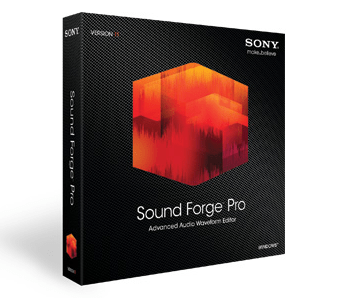
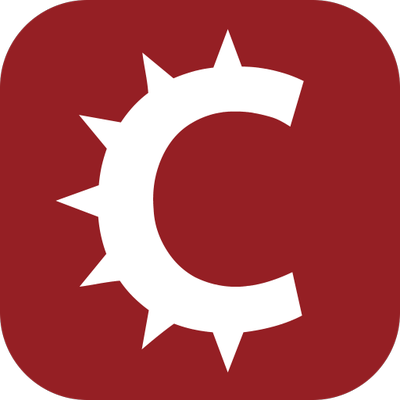
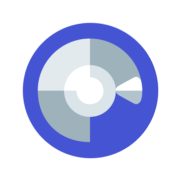
я нечего не понял я купил у китайцов микроскоп и не могу справиться как подключить к ноутбуку
И как же скачать ???????????????????????????????????????????????????????????????
как скачать то ?????????????????????????????????????????????????????????????????????????????